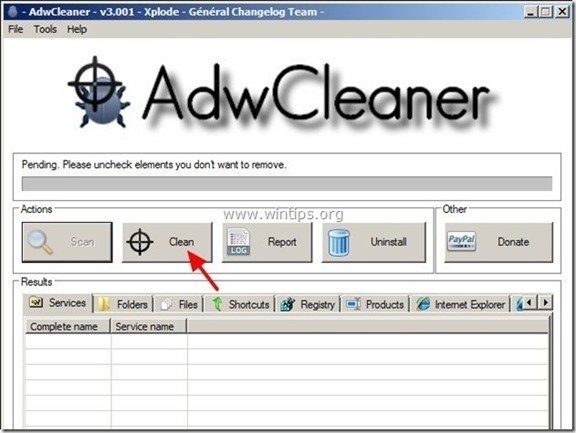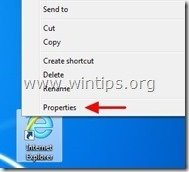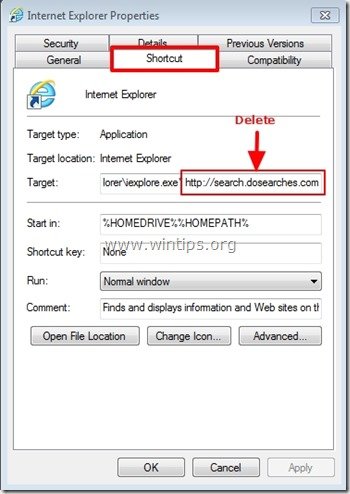Daftar Isi
“ Lakukan Pencarian - Lakukan Pencarian. com " adalah pembajak peramban yang dibundel di dalam program penginstalan perangkat lunak gratis lainnya dan setelah diinstal di komputer Anda, ia memodifikasi halaman beranda Internet Anda menjadi " d osearches. com " dan mengubah mesin pencari Internet Anda menjadi " search.dosearches.com " yang melakukan pengalihan penelusuran dan menampilkan iklan dari vendor yang tidak dikenal.
" dosearches.com" pembajak juga memodifikasi pintasan internet Anda dengan menambahkan argumen berikut ke propertinya: " http://www.dosearches.com/... " atau " http://Search.dosearches.com/... ”.
"D o pencarian" dapat diinstal pada peramban Internet umum (Internet Explorer, Chrome atau Firefox) jika pengguna tidak memperhatikan ketika menginstal perangkat lunak bebas (umumnya).
Untuk mencopot pemasangan " D oPenelitian ” dari komputer Anda & mengembalikan pengaturan pencarian browser Anda , ikuti langkah-langkah di bawah ini:

Bagaimana cara menghapus "d o pencarian " dari Browser Internet Anda (Internet Explorer, Mozilla Firefox, Google Chrome):
Langkah 1. Hapus instalasi perangkat lunak yang tidak diinginkan "do search" dari komputer Anda.
1. Untuk melakukan ini, buka:
- Windows 8/7/Vista: Mulai > Panel Kontrol Windows XP: Mulai > Pengaturan > Panel Kontrol
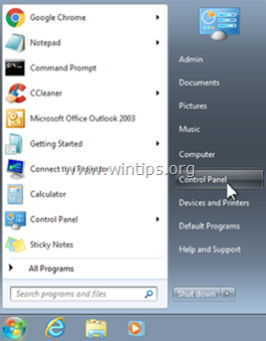
2. Klik dua kali untuk membuka
- Tambah atau Hapus Program jika Anda memiliki Windows XP Program dan Fitur jika Anda memiliki Windows 8, 7 atau Vista.
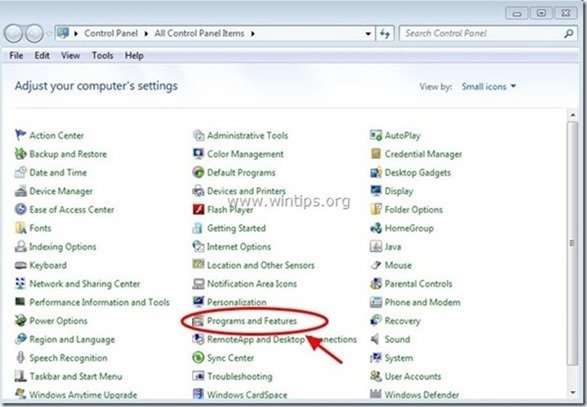
3. Dalam daftar program, temukan dan Hapus (Copot Pemasangan) aplikasi-aplikasi ini:
- do-search Browser Protecter (lakukan pencarian) Aplikasi lain apa pun yang dimiliki “ lakukan-pencarian ” penerbit. Aplikasi lain yang tidak diketahui seperti: " Kontrol Wsys ", " Dukungan Langsung ", " Meja 365 ", " Pengoptimal Pro" dll.

Langkah 2: Bersihkan Adware & entri registri berbahaya menggunakan "AdwCleaner".
1. Unduh dan simpan utilitas "AdwCleaner" ke desktop Anda.
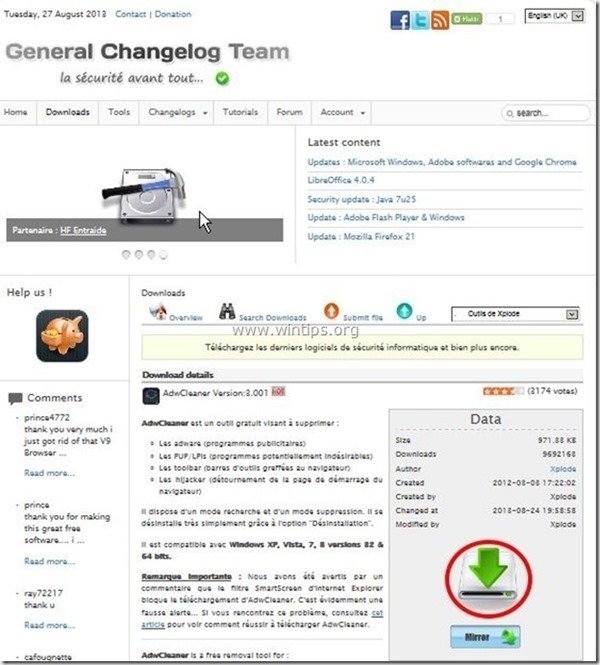
2. Tutup semua program yang terbuka dan Klik Ganda untuk membuka "AdwCleaner" dari desktop Anda.
3. Tekan " Pindai ”.
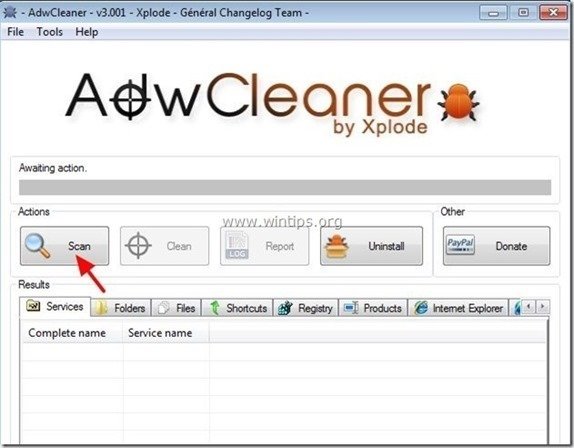
4. Apabila pemindaian selesai, tekan "Bersih " untuk menghapus semua entri berbahaya yang tidak diinginkan.
4. Tekan " OK " di " AdwCleaner - Informasi" dan tekan " OK " lagi untuk memulai ulang komputer Anda .
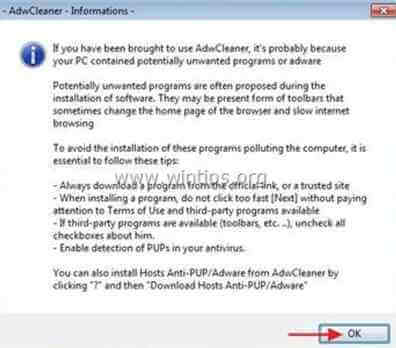
5. Saat komputer Anda dihidupkan ulang, tutup " AdwCleaner" informasi (readme) dan lanjutkan ke langkah berikutnya.
Langkah 3: Hapus " DoSearches " dari Pintasan Peramban Internet Anda.
1. Klik kanan ke ikon browser Internet Anda dan pilih " Properti ”.
Pemberitahuan*: Anda harus melakukan operasi yang sama untuk semua pintasan browser Internet, termasuk yang ada di daftar Program dan taskbar Anda.
2. Pada " Jalan pintas ", lihat di tab " Target " dan hapus kolom " http://www.dosearches.com/... " atau " http://search.dosearches.com/... ” nilai yang ditulis setelah " iexplore.exe " (untuk pintasan IE) atau " firefox.exe " (untuk Pintasan Firefox), atau " chrome.exe " (untuk pintasan chrome) dan pilih " OK " *
* Tekan " Lanjutkan " ketika diminta untuk " Berikan izin administrator untuk mengubah pengaturan ini ”.
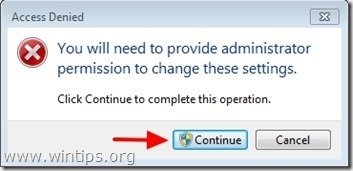
3. Lanjutkan ke langkah berikutnya.
Langkah 4. Hapus program yang mungkin tidak diinginkan (PUPs) dengan Alat Penghapus Junkware.
1. Unduh dan jalankan JRT - Alat Penghapus Junkware.

2. Tekan sembarang tombol untuk mulai memindai komputer Anda dengan " JRT - Alat Penghapus Junkware ”.
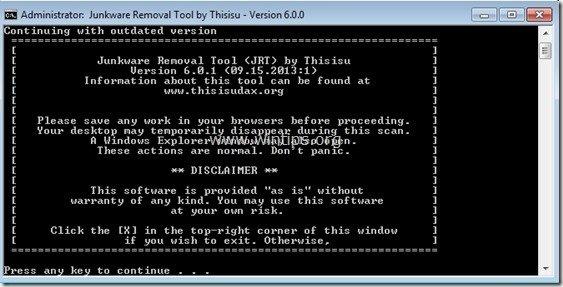
3. Bersabarlah sampai JRT memindai dan membersihkan sistem Anda.
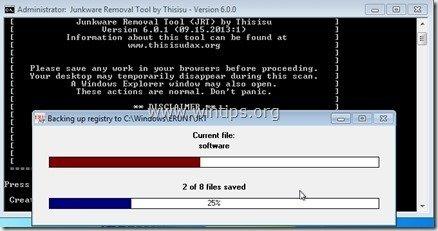
4. Tutup file log JRT dan kemudian reboot komputer Anda.
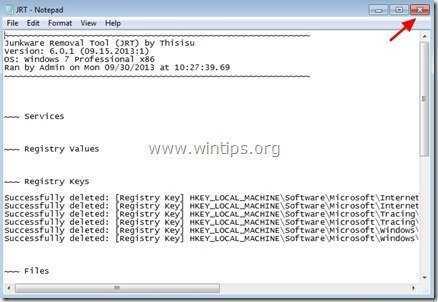
Langkah 5. Bersihkan komputer Anda dari sisa ancaman berbahaya.
Unduh dan pasang salah satu program anti malware GRATIS yang paling andal saat ini untuk membersihkan komputer Anda dari ancaman berbahaya yang tersisa. Jika Anda ingin terus terlindungi dari ancaman malware, yang sudah ada dan yang akan datang, kami sarankan Anda menginstal Malwarebytes Anti-Malware PRO:
Perlindungan MalwarebytesTM
Menghapus Spyware, Adware & Malware.
Mulai Unduh Gratis Anda Sekarang!
1. Lari " Malwarebytes Anti-Malware" dan mengizinkan program untuk memperbarui ke versi terbaru dan database berbahaya jika diperlukan.
2. Apabila jendela utama "Malwarebytes Anti-Malware" muncul di layar Anda, pilih tombol " Melakukan pemindaian cepat " dan kemudian tekan " Pindai " dan biarkan program memindai sistem Anda untuk mencari ancaman.
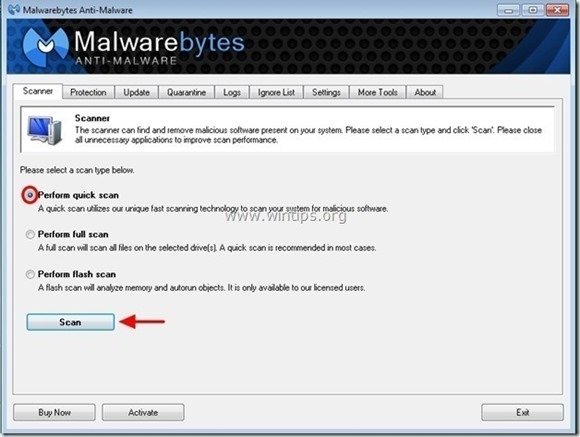
3. Apabila pemindaian selesai, tekan "OK" untuk menutup pesan informasi, lalu tekan yang "Tampilkan hasil" tombol untuk lihat dan hapus ancaman berbahaya yang ditemukan.
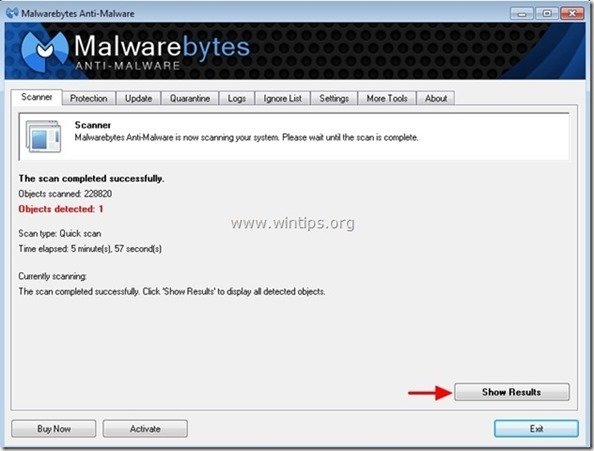
4. Pada jendela "Tampilkan Hasil" periksa - menggunakan tombol kiri mouse Anda- semua objek yang terinfeksi dan kemudian pilih " Hapus Dipilih " dan biarkan program menghapus ancaman yang dipilih.
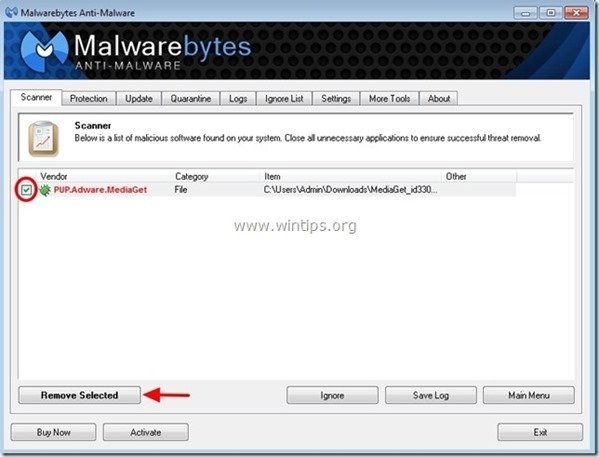
5. Ketika proses penghapusan objek yang terinfeksi selesai , "Mulai ulang sistem Anda untuk menghapus semua ancaman aktif dengan benar"
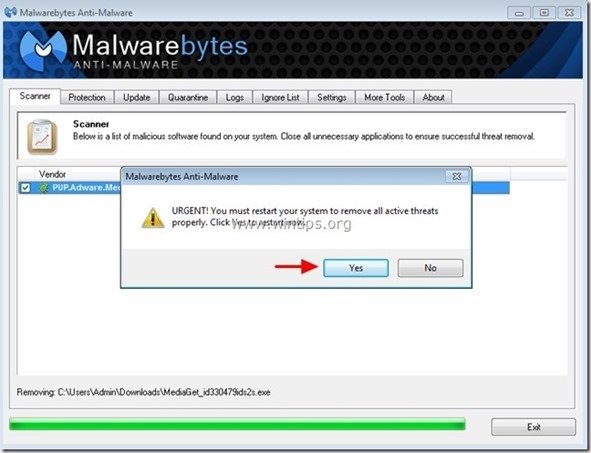
6. Lanjutkan ke langkah berikutnya.
Saran: Untuk memastikan komputer Anda bersih dan aman, melakukan pemindaian penuh Anti-Malware Malwarebytes di windows "Safe mode" .*
*Untuk masuk ke Safe mode Windows, tekan tombol " F8 " saat komputer Anda melakukan booting, sebelum munculnya logo Windows. Ketika tombol " Menu Opsi Lanjutan Windows " muncul di layar Anda, gunakan tombol panah keyboard Anda untuk berpindah ke Mode Aman dan kemudian tekan "MASUK “.
Langkah 6. Bersihkan file dan entri yang tidak diinginkan.
Gunakan " CCleaner " dan lanjutkan ke bersih sistem Anda dari sementara File internet dan entri registri yang tidak valid.*
* Jika Anda tidak tahu cara menginstal dan menggunakan "CCleaner", baca petunjuk ini .

Andy Davis
Blog administrator sistem tentang Windows